来客招待
「マイ アジェンダ」 ページから、来客の予約を作成し、ゲストを招待できます。 右下隅の「+」ボタンをクリックするか、カレンダーをクリックして招待ダイアログを開きます。 予約した予約はマイスケジュールページに表示されます。
招待状を作成
招待フォームは、来客を招待するために使用されます。 予約された予約はマイスケジュールページに表示されます。
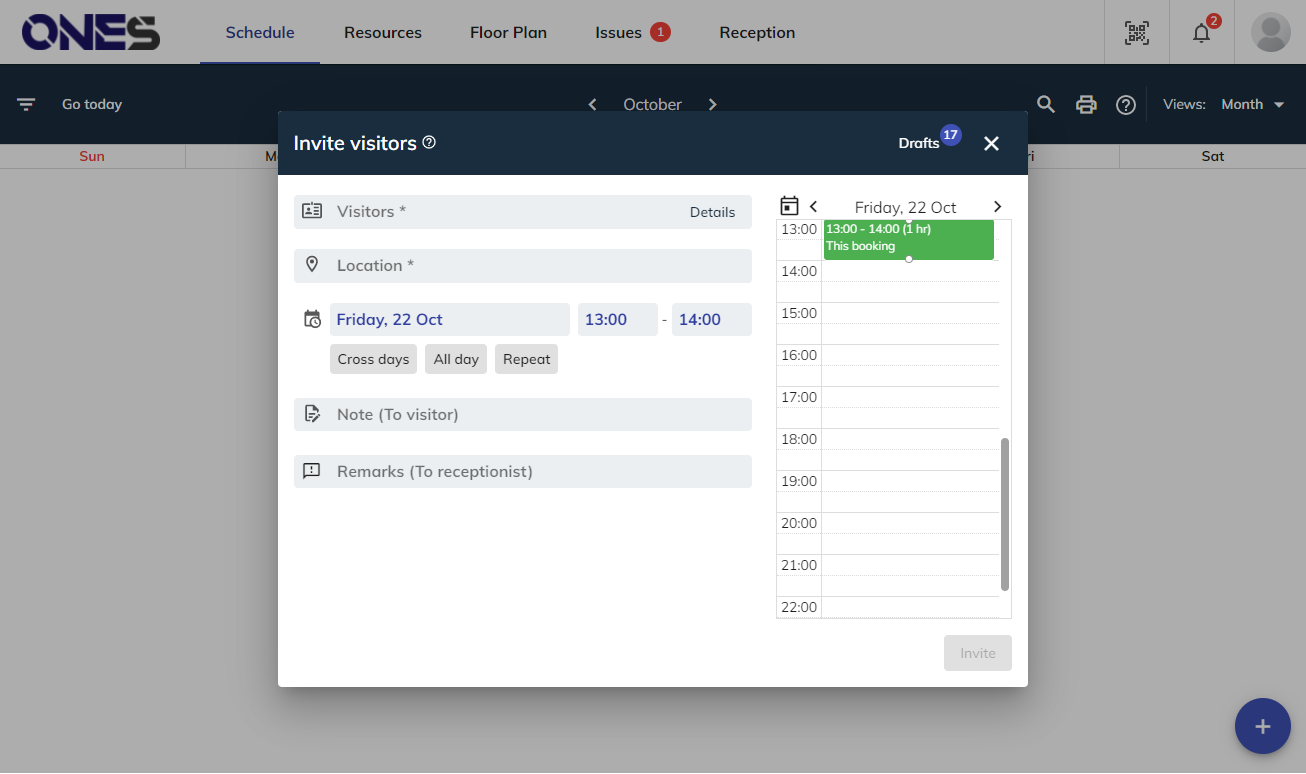
「詳細」をクリックして、来客情報を編集/追加します。 次に、電子メール、携帯電話番号、名前、会社を入力して、新しい来客を保存します。 来客情報を入力しておけば、同じ来客を招待する際に何度も情報を入力する手間が省けます。
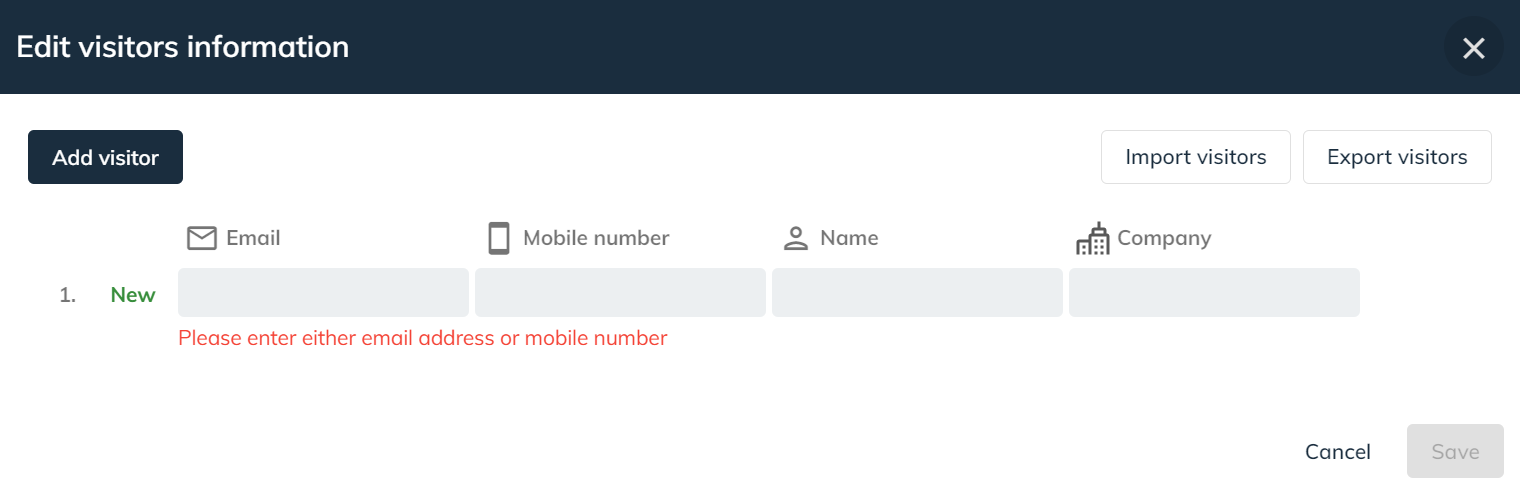
訪問の目的: この欄に記入することで、管理者は各予約の訪問の目的 (訪問/インタビュー/クライアント/イベントなど) を知ることができます。 これにより、データの記録、分類、およびデータ分析の利便性が向上します。
予約時間を選択:
- 期間: 対応するボックスで開始時刻と終了時刻を直接選択します。
- タイムライン: この機能は PC バージョンでのみ利用できます。 ユーザーは、タイムラインを直接ドラッグ アンド ドロップして、予約時間を選択できます。
予約方法: より便利な方法で長期/継続の予約を行うことができます
- クロスデー: 1 日または 24 時間以上続く。
- 一日中: 一日中続きます。
- 繰り返し: 一定の間隔で複数回繰り返します。
メモ (来客向け): このフィールドには、予約に関するメモを書き込むことができます。 来客が到着する前に準備する必要があることを思い出させたい場合は、この列に書き込めば、来客に表示されます。
再訪問
再訪問とは、一定期間にわたって、または毎日、毎週、または毎月などの定期的なスケジュールで再訪問することです。 このダイアログ フォームは、ユーザーが [繰り返し] ボタンをクリックすると表示されます。
再訪問機能は、複数日の予約をサポートしていません。
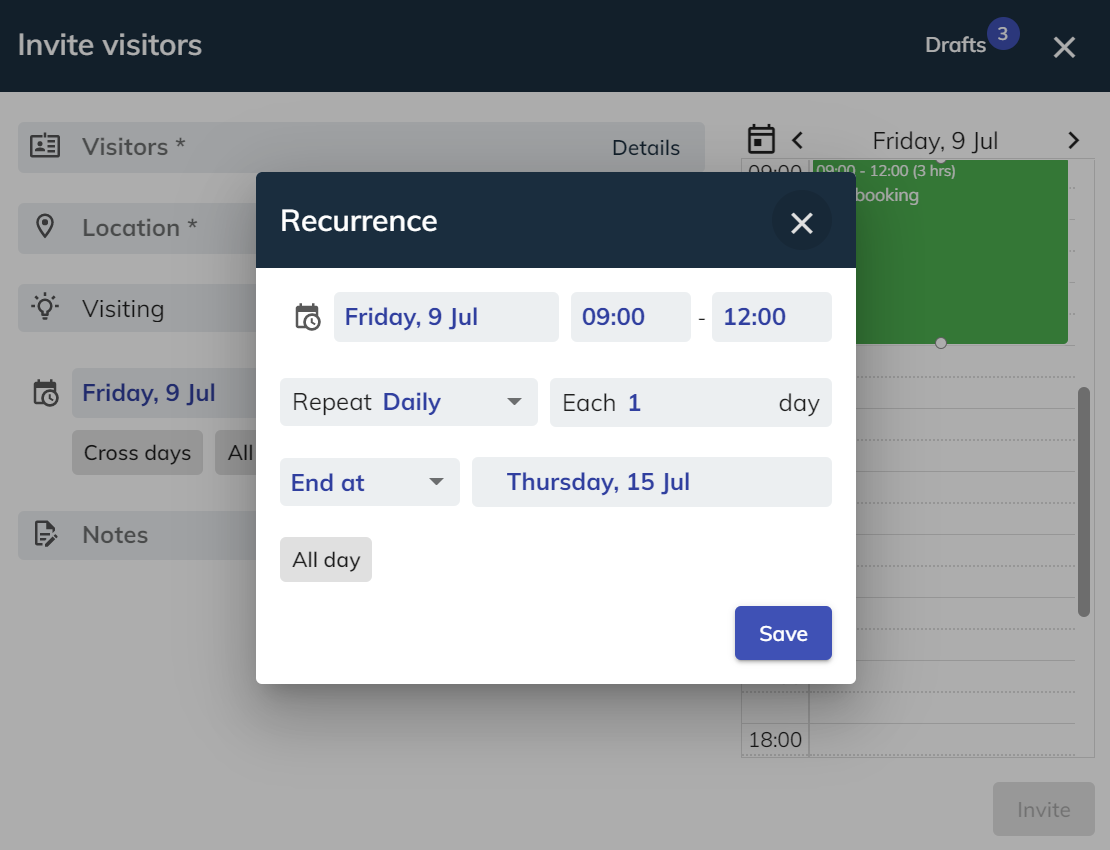
- 時間: 最初の訪問を予約する日時。
- 繰り返し: 定期的な訪問の種類 (「毎日」、「毎週」、「毎月」など) を選択します。
- 終了日: 最後の定期的な予約の終了日時、または訪問回数。
- 全日: 訪問は全日続きます。
ゲスト招待と事前登録
来客が招待すると、次のメールが来客に送信されます。
承認が必要な場合は、予約が承認された後に電子メールが送信されます。
招待メール
来客が招待した後、招待メールがゲストにすぐに送信されます。
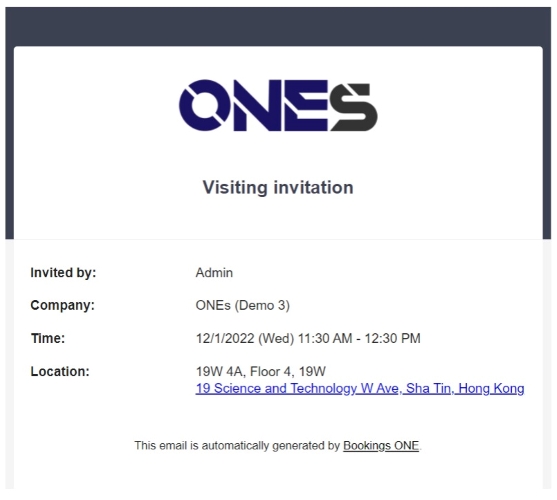
来客登録バッジのメール
来客は、事前登録リンク (来客管理設定で有効になっている場合) と到着時にチェックインするための QR コードを含む、来客バッジが記載された電子メールも受け取ります。 このメールの送信時間は、管理コンソールの来客管理設定に基づいています。
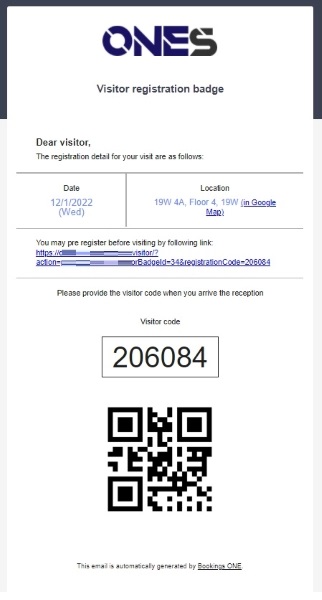
事前登録
事前登録が有効になっている場合、来客が事前登録リンクをクリックすると、訪問目的、個人情報やアンケートを入力できます。。
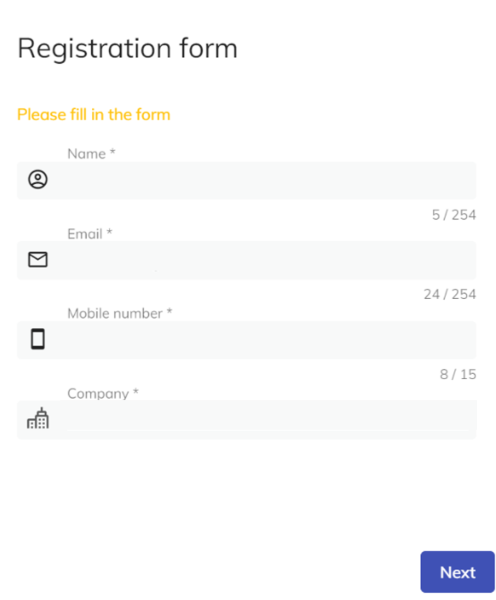
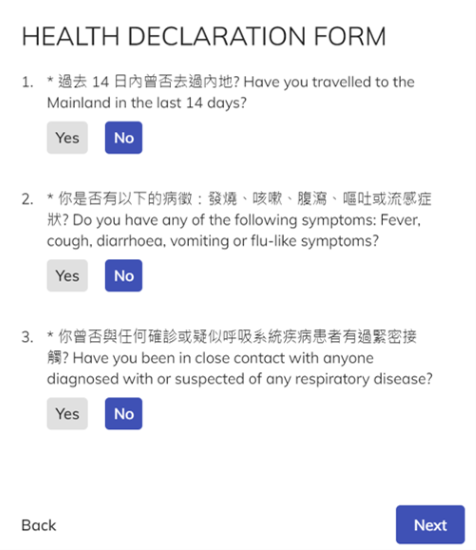
以上で事前登録は完了です。 これらの情報は、来客が登録すると、ユーザー APP の受付係に表示されます。
事前登録ビジターページは、外部からシステムにアクセスできるビジターを対象としています。
ビジターの事前登録を許可する場合は、{server_address}/visitor および {server_address}/api/visitor で始まるサーバー パスへの HTTPS アクセスを許可してください。
さまざまな顧客要件に基づいて、セキュリティ上の懸念から、Offision サーバーへの外部接続を開かずに内部サーバーに保持したくない場合があります。 この場合、管理者は、使用上の混乱を防ぐために、来客管理設定で事前登録機能を無効にする必要があります。